如何修复小丑鱼变声器不工作 [已解决]
已发表: 2021-03-31作为最好的翻译应用程序之一,Clownfish 语音转换器一直享有领先地位,因为它为用户提供了最好的服务。 而且,大部分时间都可以正常工作。 无论是领先的翻译应用程序之一,仍有许多用户报告小丑鱼语音转换器无法正常工作错误。 全球有大量用户访问过该软件。 而且,他们对使用如此出色的软件遇到此错误感到惊讶。 但是,不必惊慌,您可以很容易地处理这个问题。 这篇文章分享了一些解决此错误的修复程序。 但在我们转向列表之前,这里有一个关于它的简报。
什么是小丑鱼?
这是一个可以让你改变声音的应用程序。 此外,通过此应用程序,您还可以在其他相应的应用程序上进行翻译,包括 Steam、Skype、Discord 等。 除此之外,它还有许多令人惊叹的功能,包括语音转换、实时翻译、访问多种不同的语言等等。
是什么导致小丑鱼语音转换器无法正常工作?
然而,小丑鱼的效果并不好,一个月一次。 发生这种情况时,有时它只会影响 Skype,或者可能还会影响其他应用程序,包括 Steam、Discord 等。 也许,Skype 或 Discord 版本不兼容,从而导致矛盾。 此问题的另一个原因是麦克风连接不良或弱。 现在,让我们了解一下可以解决此问题的解决方案。
另请阅读: 2021 年适用于 Android 和 iPhone 的 13 大最佳语音转换器应用程序
修复小丑鱼变声器不起作用的解决方案
小丑鱼没有反应? 别担心,这里有一些适用于许多用户的可能解决方案。 因此,您也可以考虑使用它们来解决小丑鱼变声器无法正常工作的问题。 让我们详细阅读它们!
解决方案 1:检查 Skype、Discord 或其他应用程序的版本
首先,确保Skype、Discord等相应应用程序的版本与Clownfish版本兼容。 因为一些 Skype 和 Discord 用户报告说 Clownfish 与这两个应用程序(Skype 和 Discord)的最新版本不兼容。 只需按照以下列出的步骤检查 Skype 的版本:
第 1 步:在您的系统上启动 Skype。
第 2 步:然后,在左侧窗格中,单击您的 Skype 个人资料并向下滚动以选择设置。
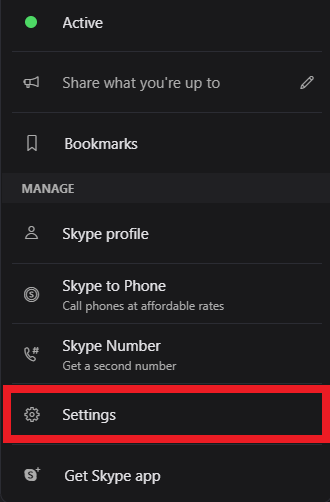
第 3 步:接下来,选择帮助和反馈。
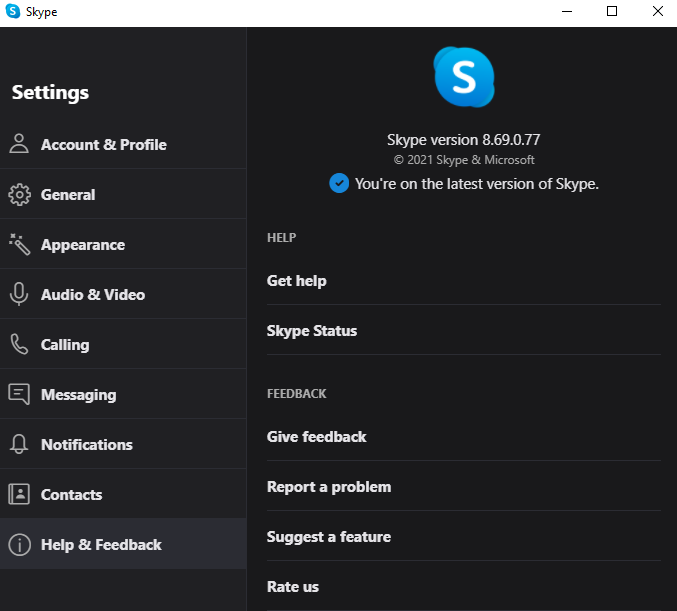
现在,在 Skype 的标志下,你可以看到它的版本。 而且,以防万一,如果您的系统较旧,则建议降低 Skype 的版本。
执行相同的步骤来检查 Discord 版本。 而且,如果您发现您的 Discord 版本较旧,请升级到最新版本。 然而,如果您计算机的当前版本已过时,请将 Discord 的版本降级为旧版本。
另请阅读:在 Windows 10 上修复 Skype 麦克风不工作问题的 5 种最佳方法
解决方案 2:在小丑鱼中安装麦克风
要修复小丑鱼语音转换器无法正常工作的错误,不能忽略麦克风。 小丑鱼需要麦克风来识别您的声音并将其翻译到您的计算机。 因此,麦克风在小丑鱼无法正常工作的问题中起着至关重要的作用。
除此之外,不正确、过时或损坏的麦克风驱动程序可能会导致相同的错误。 麦克风安装错误可能会导致此问题。 因此,您必须确保更新了麦克风驱动程序。
只需按照步骤在 Clownfish 中安装麦克风:
第 1 步:启动小丑鱼。
第 2 步:在任务栏中,右键单击小丑鱼图标。
第 3 步:然后,单击设置并从上下文菜单列表中选择系统集成。
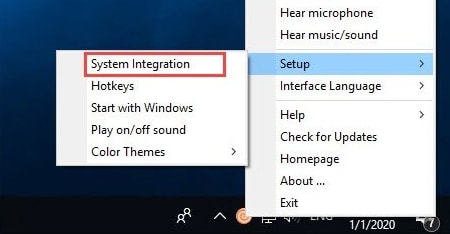
第 4 步:现在,选择运行良好的麦克风,然后单击安装选项。
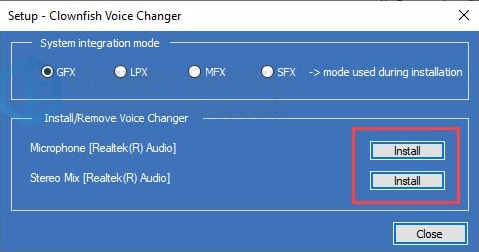
第 5 步:在此之后,再次启动系统并检查应用程序是否正常工作。

确保您的麦克风驱动程序是否是最新的是明智之举。 您可以通过麦克风厂商官网或使用Bit Driver Updater一键完成驱动更新任务。 Bit Driver Updater 是驱动程序更新实用程序,它可以为您识别正确的驱动程序并自动安装它们。
请按照以下步骤使用 Bit Driver Updater 更新麦克风的驱动程序。
第 1 步:从下面的按钮安装 Bit Driver Updater。
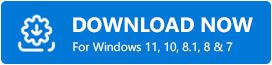
第 2 步:等到软件扫描过时的驱动程序。
第 3 步:它显示过时的驱动程序列表,查看列表,然后单击立即更新按钮。
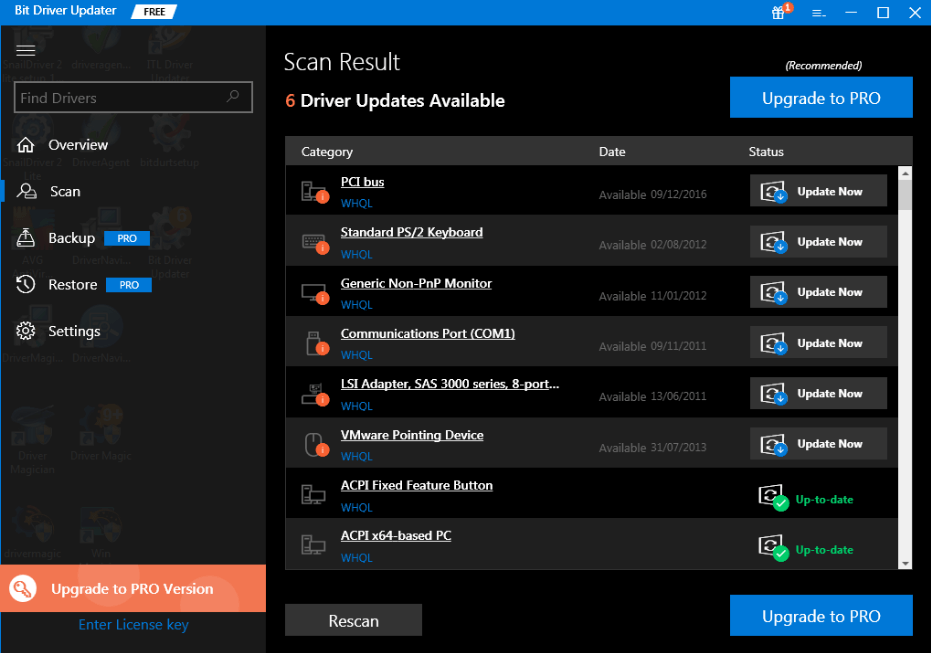
第 4 步:或者,单击“全部更新”按钮,只需单击一下即可获取所有最新的驱动程序更新。
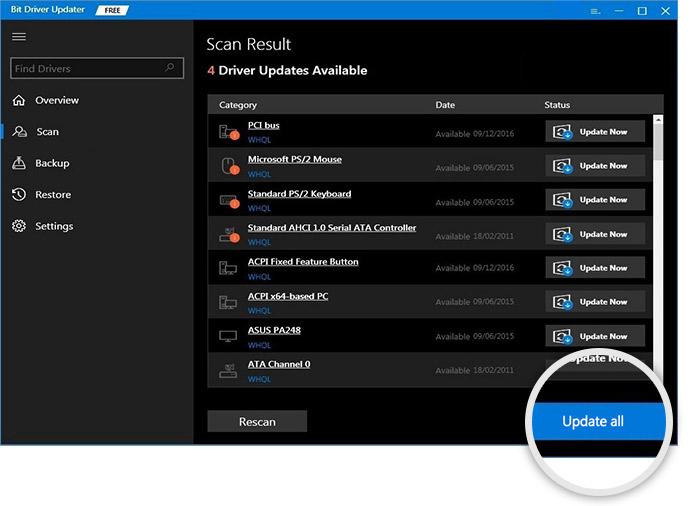
另请阅读: 2021 年适用于 Windows 10、8、7 的 20 个最佳免费驱动程序更新程序 [更新]
解决方案 3:更新 Clownfish 版本
您可能有一个旧的小丑鱼版本,因此您遇到小丑鱼,而不是工作问题。 更新应用程序以充分利用它。 以下是如何解决小丑鱼变声器无法正常工作的问题。
第 1 步:通过同时按下 Windows 和 R 键来调用运行对话框。
第 2 步:然后,在框中键入 Control 并按 Enter 键。
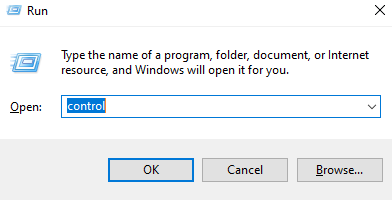
第3步:这将提示控制面板,现在将控制面板视图设置为类别。
第 4 步:此外,单击“程序”部分下的“卸载程序”。
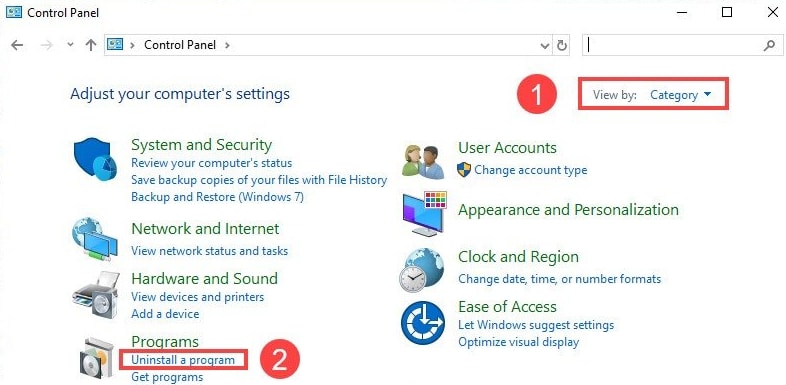
第 5 步:找到 Clownfish Voice Changer 并单击它以从菜单列表中选择卸载。
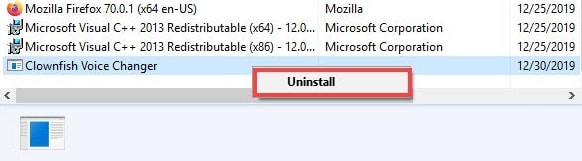
第6步:现在,访问小丑鱼的官方网站并下载该应用程序。
第 7 步:运行下载的文件以安装应用程序。
第 8 步:重新启动您的电脑。
尝试使用该应用程序来检查小丑鱼语音转换器无法正常工作的问题是否已解决。
另请阅读: 2021 年您应该尝试的 8 种最佳免费 Skype 替代方案
解决方案 4:在默认位置安装 Clownfish
升级到最新版本后,安装的小丑鱼语音转换器仍然无法正常工作,在这种情况下,尝试将应用程序安装在默认位置。 默认地址是安装程序提供的最初安装应用程序的位置。 以下是执行此解决方案需要遵循的步骤。
第 1 步:按键盘上的 Win + R 打开运行对话框。
第 2 步:在出现的框中输入 appwiz.cpl,然后按 Enter 键。
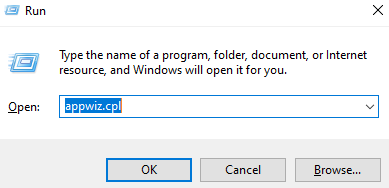
第 3 步:现在,在下一个提示中搜索小丑鱼。
第4步:并且,当您找到它时,然后单击它以选择卸载。
第 5 步:使用安装程序,再次安装。
第6步:当安装位置框出现时,这次不要更改默认位置。
完成安装后,重新启动计算机以验证新更改。 您的问题 Clownfish 语音转换器无法正常工作的问题应该得到解决。
另请阅读:解决 USB 耳机在 Windows 10 上不起作用的提示
小丑鱼语音转换器不工作问题(已解决)
像小丑鱼这样的应用程序对于在 Skype、Steam 和 Discord 等其他通信应用程序上进行语音更改和实时翻译非常有用。 但与此同时,当这样一个流行的应用程序开始表现异常时,它的错误就足够令人恼火了,就像一块大石头一样阻碍了工作。 因此,我们提供了所有可能的策略来解决小丑鱼语音转换器无法正常工作的问题。
此外,如果您在执行这些方法的步骤时遇到任何困难,请随时在下面的评论框中告诉我们。 我们会尽力帮助您。 而且,如果您想收到更多此类具有启发性的技术文章,请不要忘记订阅我们的时事通讯。 我们定期发布内容丰富且有用的技术文章。 到那时,成为声音的国王/女王!
